Manual Discente - Adesão ao Cadastro Único
→ Após realizar a atualização dos dados pessoais, o/a discente deve acessar o Menu Bolsas > Cadastro Único > Aderir, para iniciar o processo de adesão ao Cadastro Único.
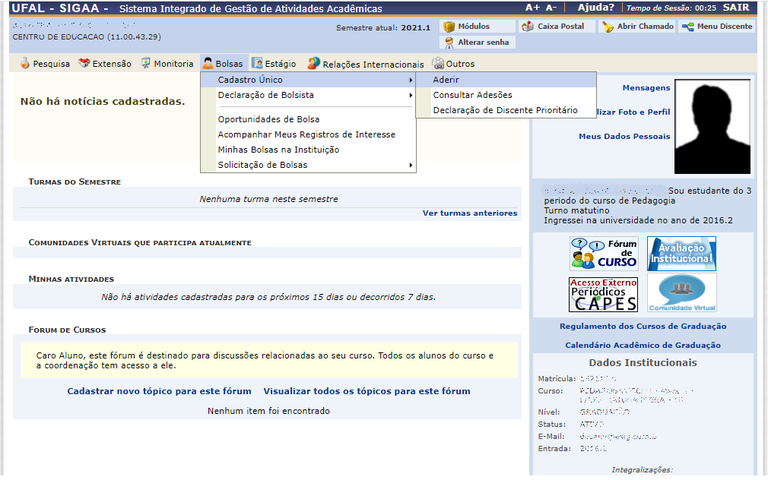
Figura 1 - Aderir ao Cadastro Único
→ Em seguida será exibido um texto de apresentação do Cadastro Único, e logo abaixo um campo para Declaração de veracidade das informações prestadas. O texto de apresentação explica que o cadastro único será utilizado para dois editais, devendo o/a estudante estar atento às regras de cada edital. Ao selecionar o campo e o período de inscrição, clica em “Continuar” para acessar o questionário.
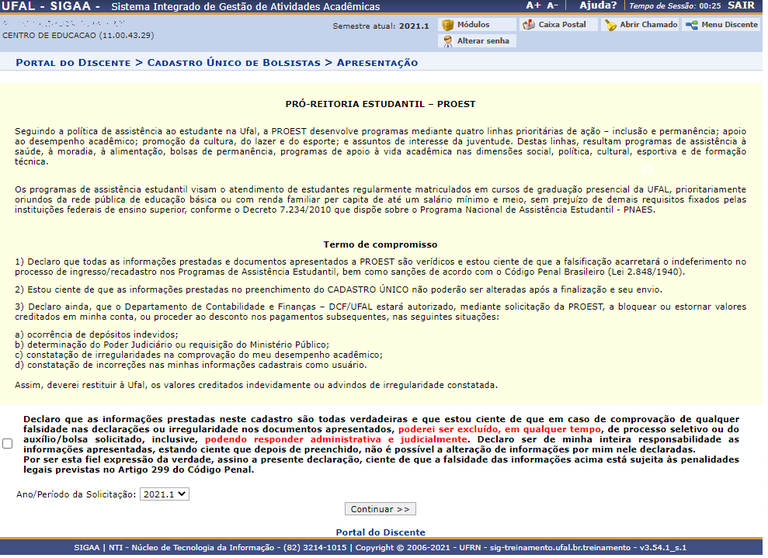
Figura 2 - Apresentação da Proest e Declaração de Veracidade das Informações
→ Neste momento é aberto o Questionário Socioeconômico, onde o/a discente prestará as informações solicitadas. O/A estudante deve reservar um tempo para responder com atenção ao questionário, devendo já estar com as documentações definidas no respectivo edital devidamente preparadas para envio.
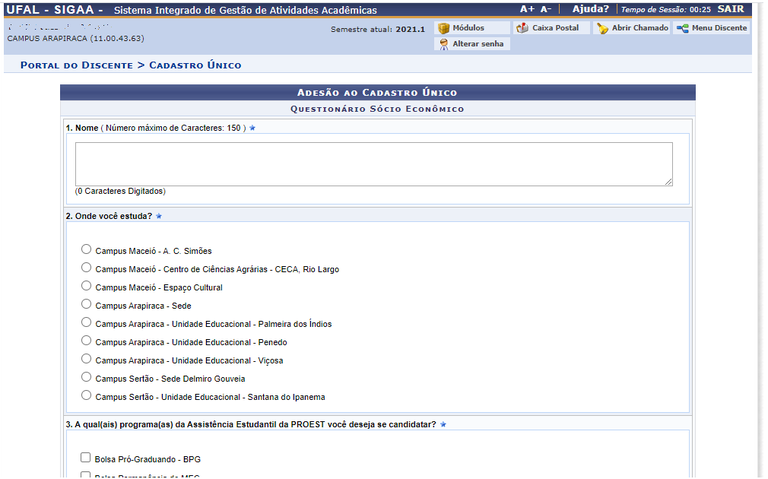
Figura 3 - Questionário Socioeconômico
→ Para prosseguir deve-se clicar em “Continuar” para acessar a tela onde serão incluídos os membros do grupo familiar do/a estudante. Nesta etapa deverão ser informados todos os membros do grupo familiar, incluindo o próprio estudante. Após o preenchimento dos dados de cada membro da família, o estudante deverá clicar em “Adicionar Participante”.
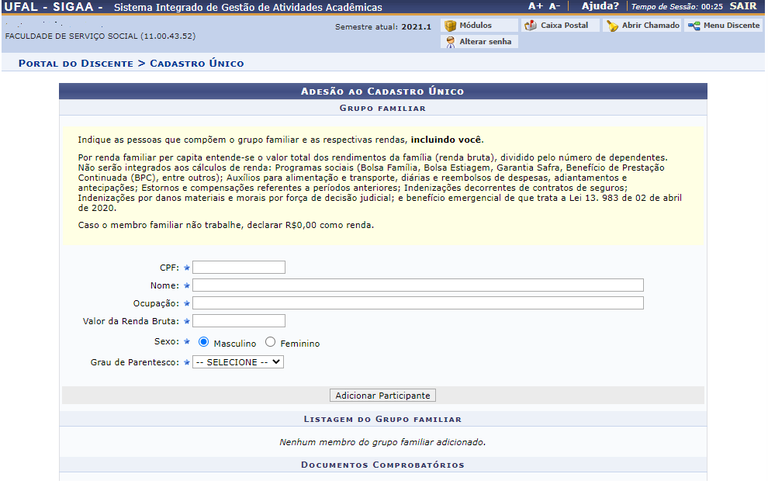
Figura 4 - Inclusão de membros do Grupo Familiar
→ Ao final de cada inserção, será exibida uma mensagem de confirmação.
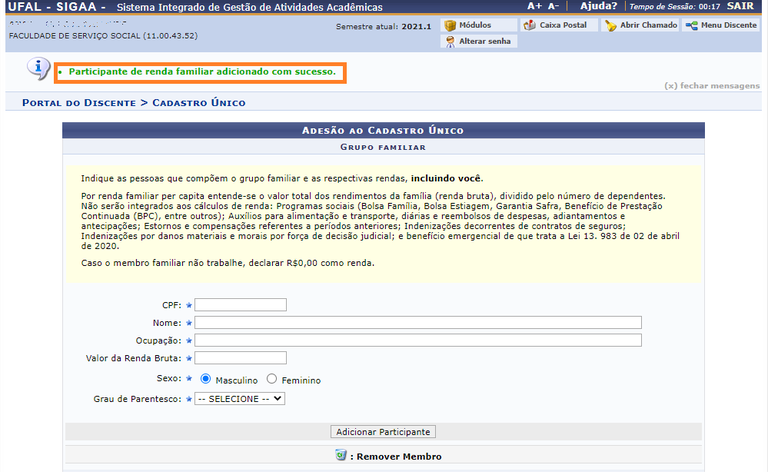
Figura 5 - Confirmação de inclusão de membro do Grupo Familiar
→ Após a inclusão dos membros, o/a estudante procederá com a inserção das documentações solicitadas em edital para ele/a e para cada membro da família, devendo selecionar o tipo do documento dentre as opções listadas, e marcar se o anexo se refere ao estudante ou ao membro da família.
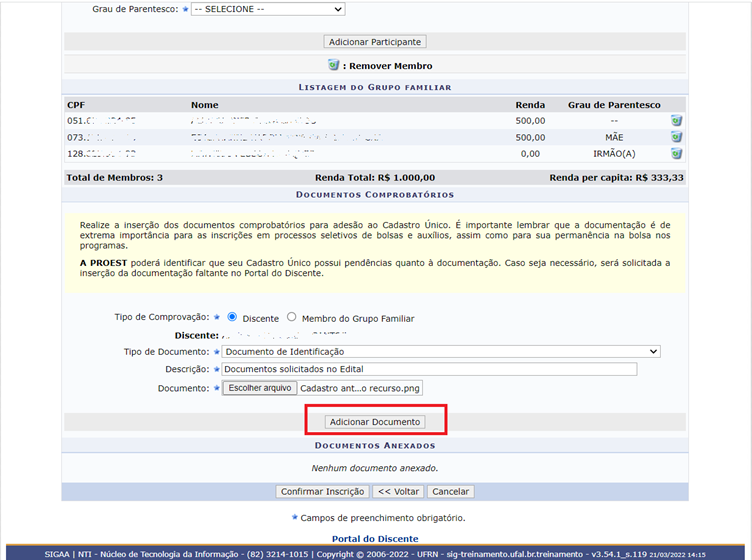
Figura 6 - Incluir documentação comprobatória
→ A cada documento adicionado, após escolher o arquivo, deve-se clicar em “Adicionar Documento”, para que o arquivo esteja devidamente anexado.
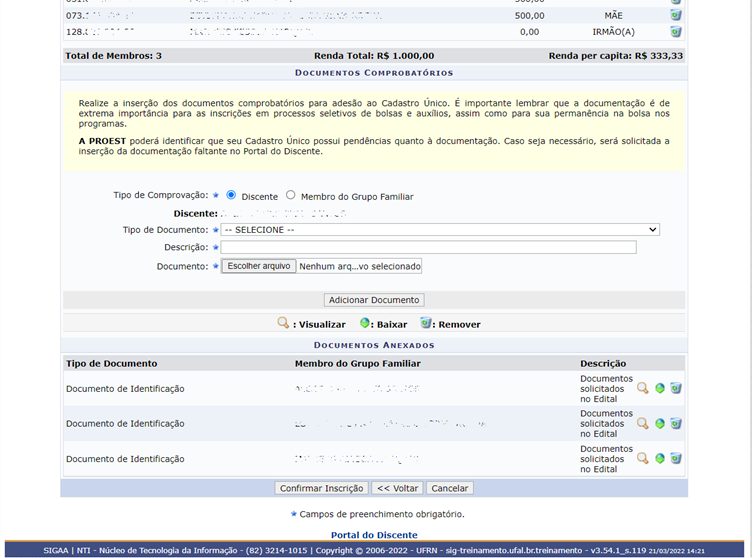
Figura 7 - Documentos anexados no Cadastro Único
→ Os documentos adicionados são listados abaixo, conforme figura 7. O/A discente deve conferir se estão todos os documentos que deveria anexar e então clicar em “Confirmar Inscrição”. O sistema pergunta se deseja confirmar a inscrição no cadastro único. A finalização do processo acontece com a exibição da mensagem abaixo:
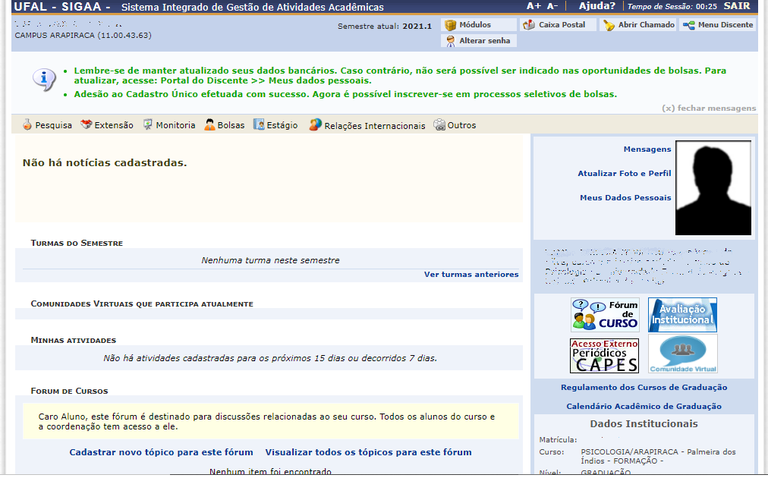
Figura 8 - Confirmação de Adesão ao Cadastro Único
→ Para acessar as informações sobre a sua adesão ao cadastro único, o discente deverá selecionar a opção “Cadastro Único > Consultar adesões”. Caso após a análise socioeconômica tenha sido identificada alguma documentação pendente, o discente poderá anexar a documentação solicitada, no prazo estabelecido para recurso em edital.
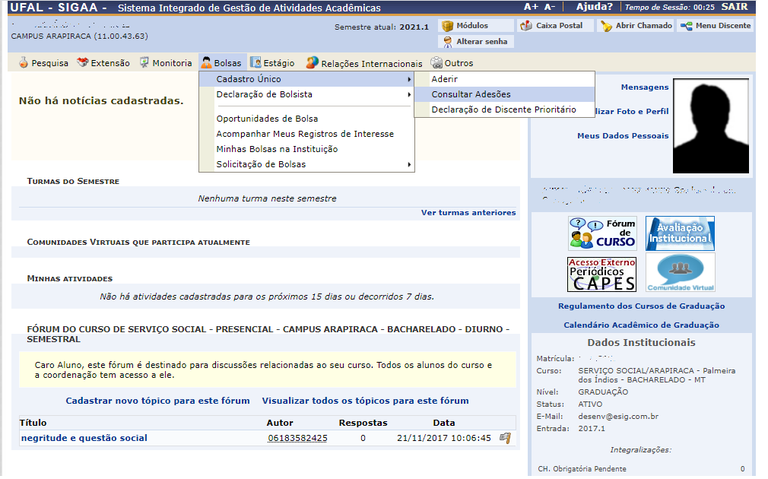
Figura 8 - Consultar Adesões
→ Neste caso, o sistema mostrará que a adesão está “Pendente de Documentação”:
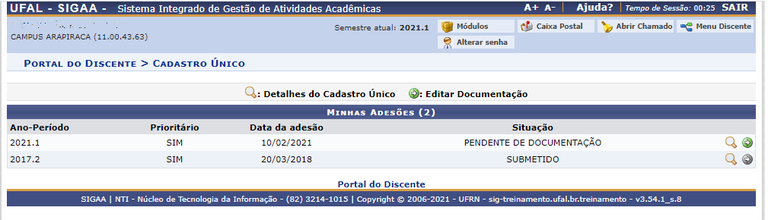
Figura 10 - Situação das Adesões ao Cadastro Único do Discente
→ Ao Clicar na opção “Editar Documentação”, o discente terá acesso à sua página para inserir as documentações solicitadas pelo Serviço Social, no prazo estipulado em edital:
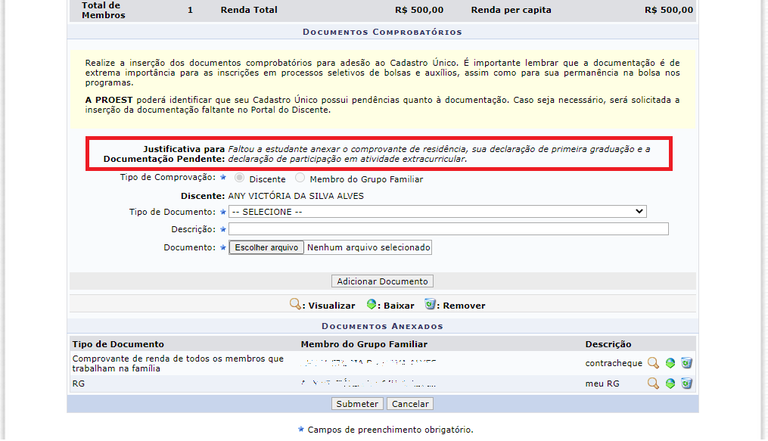
Figura 11 - Inclusão de documento pendente
→ Deve-se seguir o mesmo procedimento feito antes, adicionando somente a documentação complementar, solicitada na “Justificativa para Documentação Pendente”. Após anexar o que foi solicitado no recurso, clicar em “Adicionar Documento”, conferir se o arquivo se juntou aos demais e clicar em “Submeter”. Em hipótese alguma o/a discente deve excluir a documentação que já enviou antes no momento da inscrição.
→ O sistema abrirá caixa de diálogo perguntando se deseja confirmar a alteração e ao clicar “SIM”, aparecerá a tela de confirmação:
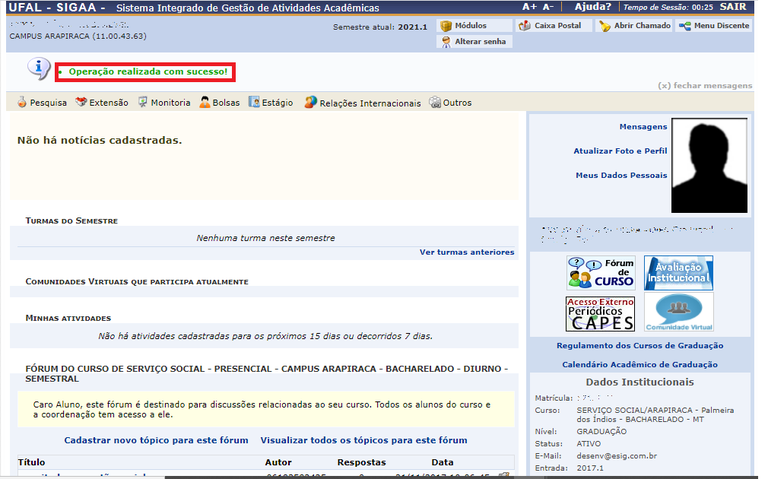
Figura 12 - Confirmação de Documentação Atualizada
→ O status da adesão ficará como “Documentação Atualizada”, e o Serviço Social fará a análise das documentações pendentes que foram enviadas no sistema. Para conferir seu cadastro único, o/a discente poderá voltar na opção Bolsas > Cadastro Único > Consultar Adesões.
Havendo qualquer problema com o envio dos seus documentos, procurar a Proest ou NAE para resolução do problema.
